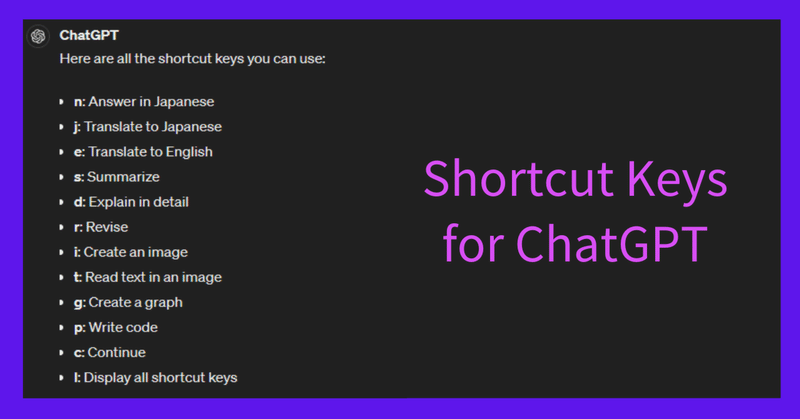
ショートカットキーの導入でChatGPTの操作性をアップ!
ChatGPTのカスタム指示に、よく使う指示のショートカットキーを設定しておくと、とても便利で効率が上がります。
1.カスタム指示への設定方法
最初に、ChatGPTの操作画面左下のユーザー名をクリックして、「Customize ChatGPT」を選択し、以下のカスタム指示の設定画面を開きます。

次に、設定画面の下側の入力欄に以下のように入力します。
n:日本語で回答して
j:日本語訳して
e:英語訳して
s:要約して
d:詳しく説明して
r:添削して
i:画像を描いて
t:画像内の文字を読んで
g:グラフを作成して
p:コードを書いて
c:続けて
l:すべてのショートカットキーのリストを表示して
最後に、「Enable for new chats」のトグルをオンにして、Saveボタンを押すと、次のチャットセッションからショートカットキーが使えるようになります。
上に挙げたショートカットキーは筆者が自分用に使っている一例です。最初は、もっとキーの数を減らしても構いませんし、自分の憶えやすい文字や記号を設定してもらえば結構です。自分独自のショートカットキーを作って、ChatGPTを使いやすくカスタマイズしてください。
また、最後の「l:すべてのショートカットキーのリストを表示して」を設定しておくと、忘れたときに便利です。
以下は、ChatGPTに「l」と入力した時の出力結果とショートカットキーのアルファベット文字の由来です。
You
l
ChatGPT
Here are all the shortcut keys you can use:
n: Answer in Japanese(Nihon-go)
j: Translate to Japanese
e: Translate to English
s: Summarize
d: Explain in detail
r: Revise
i: Create an image
t: Read text in an image
g: Create a graph
p: Write code(program)
c: Continue
l: Display all shortcut keys(list)
Let me know how else I can assist you!
カスタム指示へのショートカットキーの設定は、以下のテツメモさんのX投稿を参考にして考案したものです。また、最初にメモリー機能にショートカットキーを導入することを発案したのはChatGPT研究所さんのようです。
📝ヤバい!PerplexityでもChatGPTメモリー機能的な使い方できた!
— テツメモ|AI図解×検証|Newsletter (@tetumemo) May 1, 2024
コレクションにショートカットコマンドプロンプトを仕込んでおけば、生産性が爆上がりします!
✅️設定方法
- 新規でコレクションを1つ作成
- AIプロンプトにショートカットを書き込む
-… https://t.co/adoh2fJJ0U pic.twitter.com/YD5JeCfOQY
2.ショートカットキーの使用例
① 英語訳と日本語訳
(e: 英語訳して、j: 日本語訳して)

② 要約、詳しく説明、添削
(s:要約して、d:詳しく説明して、r:添削して)



③ 画像生成
(i:画像を描いて)

④ 画像内の文字の読み取り
(t:画像内の文字を読んで)
画像を貼り付けて、「t」と入力します。

(t:画像内の文字を読んで、j:日本語訳して)
以下のように複数のショートカットキーを組み合わせて使用することもできます。

⑤ グラフの作成
(g:グラフを作成して)


⑥ コードの作成
(p:コードを書いて)

⑦ ショートカットキーの一覧表示
(l:すべてのショートカットキーのリストを表示して)

3.ショートカットキーの応用例
応用例として、もう少し複雑な指示をショートカットキーとして設定することもできます。
① ブログ記事の執筆
カスタム指示の下側の欄に、以下のような記述を追加します。
b:このテーマについてマークダウン形式でブログ記事を書いて
使い方:「b 」の後にテーマを入力します。
出力結果は以下の通りです。


② 画像の連続生成
カスタム指示の下側の欄に、以下のような記述を追加します。
i4:1枚ずつ、4枚連続で画像を描いて。1枚描き終わったら、ユーザーに尋ねずにそのまま次の画像を描いて
使い方:「i4 」の後にテーマを入力します。
出力結果は以下の通りです。


プロンプト:i4 四神
出力結果:このプロンプトで出力した4枚の画像をまとめました。

一度の指示で4枚の画像を連続生成するのでとても便利です。同じプロンプトで4枚生成して、一番よいものを選ぶなどの使い方ができます。
4.まとめ
今回は、沢山のショートカットキーを紹介しましたが、沢山あっても憶えきれないので、自分が本当によく使うものだけに絞って設定すれば十分です。
カスタム指示は一つしか設定できないので、他の用途でカスタム指示を使う場合は書き換える必要があります。したがって、カスタム指示を他の用途で使うことが多い人は、メモリー機能でショートカットキーを活用してください。
文章作成用ショートカットキー集、画像生成用ショートカットキー集などのように、作業の種類ごとにショートカットキーをまとめたGPTsを作成するのもよいでしょう。ユーザーによって、十人十色の様々なショートカットキー集ができ上ると思います。
皆さんも、是非、オリジナルのショートカットキーを設定して、ChatGPTをより使いやすくカスタマイズしてみてください。きっと作業の効率が大きくアップするはずです。
この記事が気に入ったらサポートをしてみませんか?
